win7系统的功能比较好用,稳定性和兼容性各方面都非常不多,因此不少小伙伴习惯给自己的电脑重装win7使用.那么怎么重装系统win7呢?下面教下大家重装系统win7方法步骤比较简单一些,有需要的小伙伴可以一起来学习。
工具/原料:
系统版本:Windows7系统
品牌型号:Dell D3
软件版本:小白一键重装系统 v2290+魔法猪一键重装系统v2290
方法/步骤:
方法一:通过小白一键重装系统工具一键重装win7系统
1、首先找到可用的电脑安装好小白一键重装系统工具打开,插入一个8g以上的空白u盘,选择u盘重装系统模式,鼠标点击开始制作。
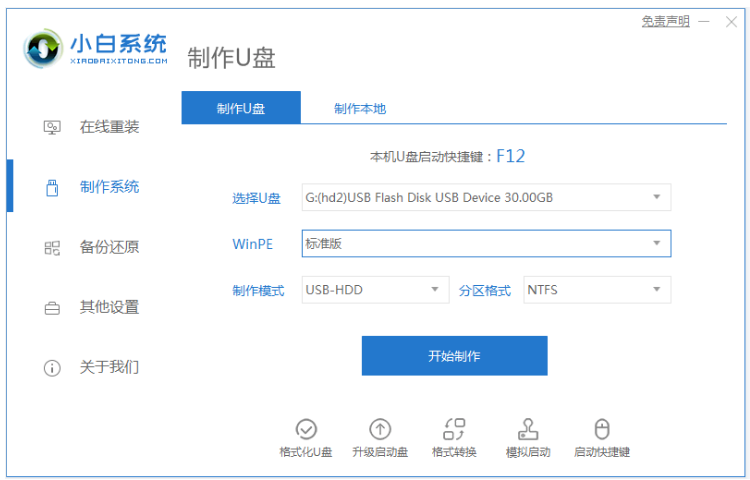
2、选择我们需要安装的win7系统,点击开始制作。
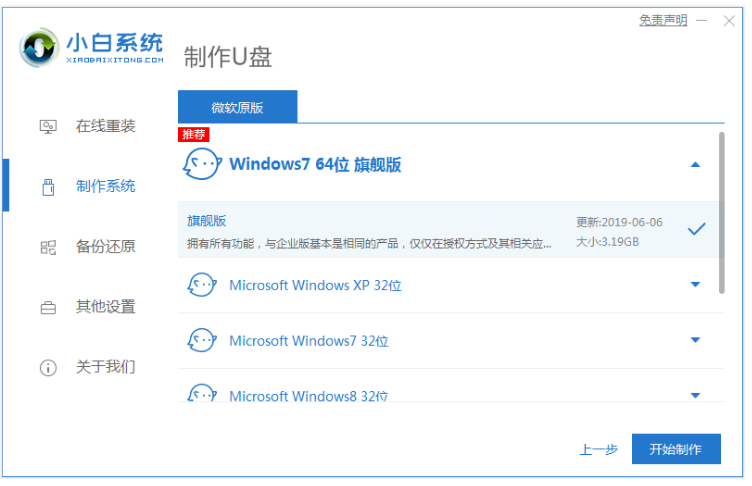
3、装机软件开始自动下载win7系统镜像和驱动等文件,制作完成后,可先预览需要安装的电脑主板的启动热键,然后再拔掉u盘退出。

4、插入u盘启动盘进电脑接口中,开机不断按启动热键进启动界面,选择u盘启动项回车确定进入到pe选择界面,选择第一项pe系统按回车进入。

5、电脑进入pe系统后,打开桌面上的小白装机工具,选择我们需要安装的系统,点击安装。

6、此时选择将系统安装到系统盘c盘,点击开始安装。

7、提示系统安装完成后,点击立即重启。

8、耐心等待,直至进入到win7系统桌面即表示重装系统win7成功。

方法二:魔法猪一键重装系统软件在线重装win7系统
1、先在电脑上下载安装好魔法猪一键重装系统软件并点击打开,选择我们需要安装的win7系统,点击安装此系统。

2、耐心等待,装机软件开始自动下载win7系统文件和驱动等等。

3、部署环境完成之后,点击立即重启电脑。

4、在这个界面我们选择mofazhu pe-msdn项按回车键进入pe系统内。
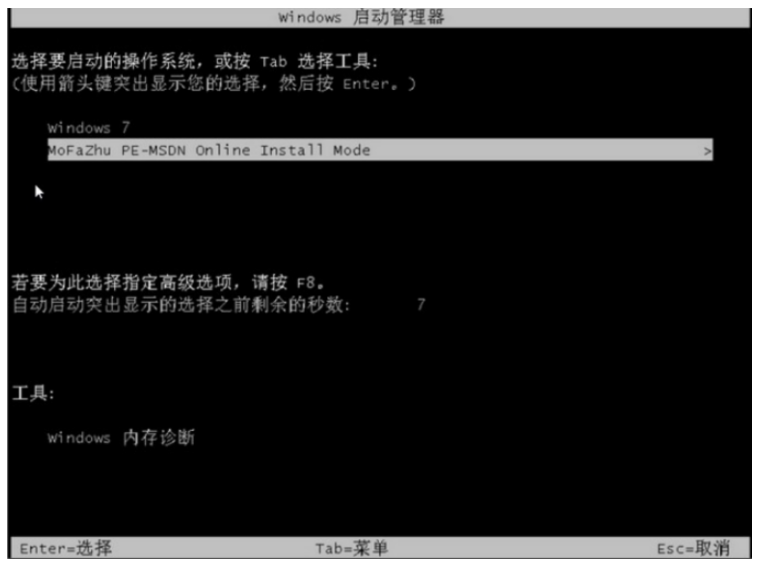
5、电脑进入pe系统之后,魔法猪装机工具会开始自动开始安装win7系统,无需我们操作。
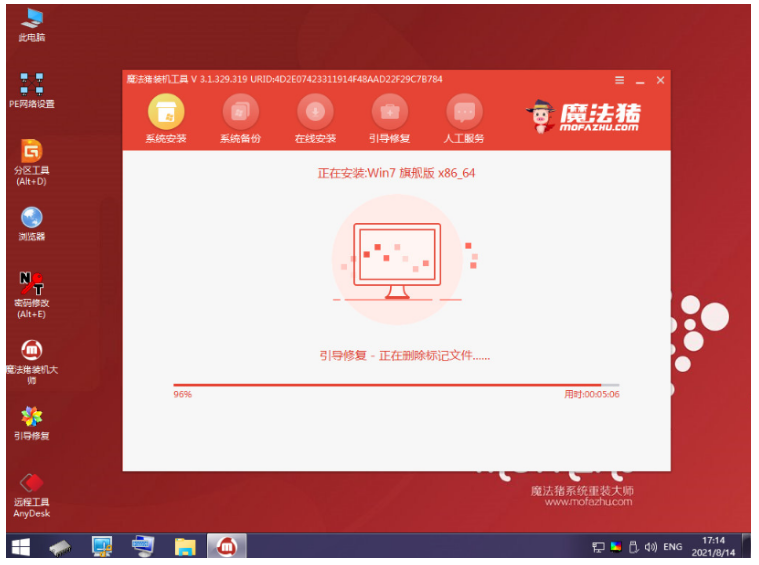
6、耐心等待安装完成制后,再次点击立即重启电脑。
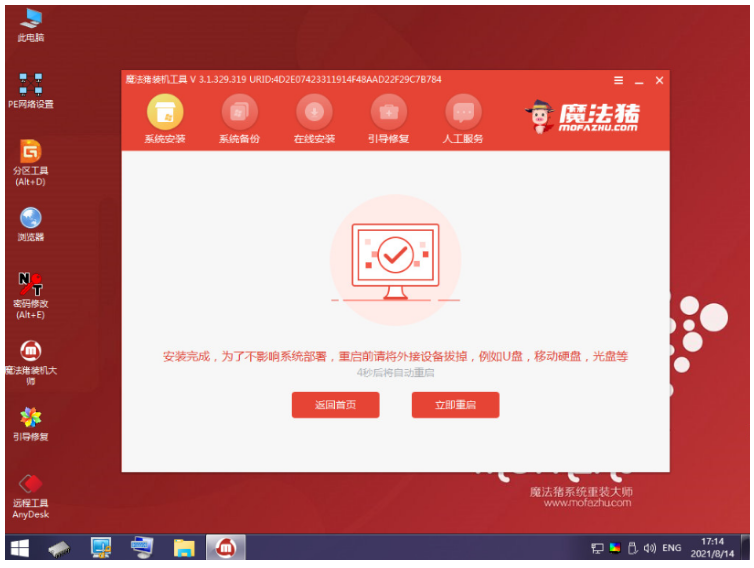
7、重启电脑之后进入到安装好的win7界面即表示重装系统win7成功。

注意事项:进入pe系统后,如果系统盘有重要的资料的话,记得提前备份保存好。
总结:
方法一:通过小白一键重装系统工具一键重装win7系统
1、下载安装小白一键重装系统工具制作win7 u盘启动盘;
2、插入u盘启动盘启动进电脑u盘pe系统;
3、选择进入pe系统后打开小白装机工具安装win7系统;
4、当提示安装成功后重启电脑;
5、耐心等待重装完成进入新系统即可完成电脑重装win7系统。
方法二:魔法猪一键重装系统软件在线重装win7系统
1、打开魔法猪一键重装系统软件,选择win7系统;
2、部署环境完成之后,立即重启电脑;
3、选择mofazhu pe-msdn项进入pe系统;
4、工具开始自动开始安装win7系统;
5、安装完成后,再次重启电脑;
6、直至进入到安装好的win7界面即可。